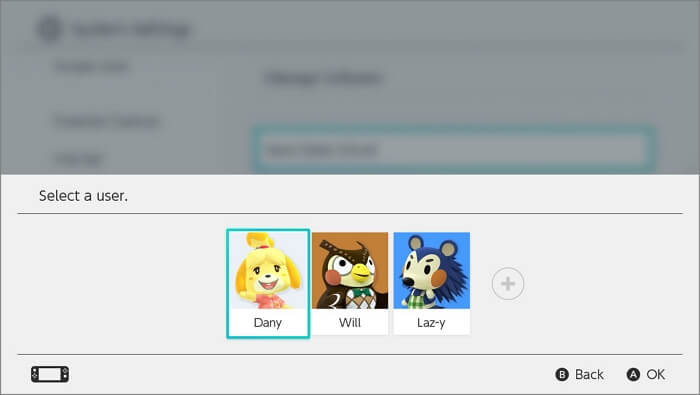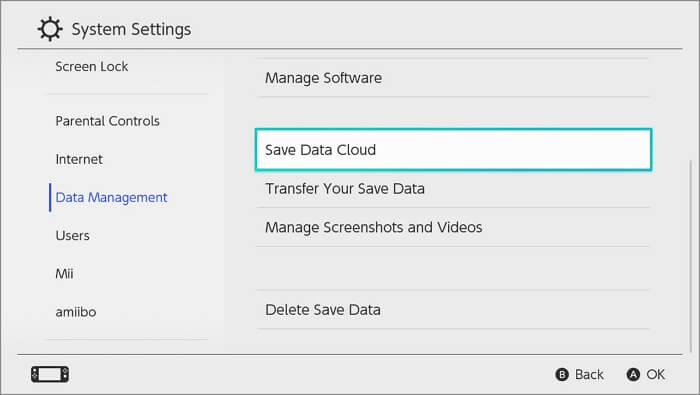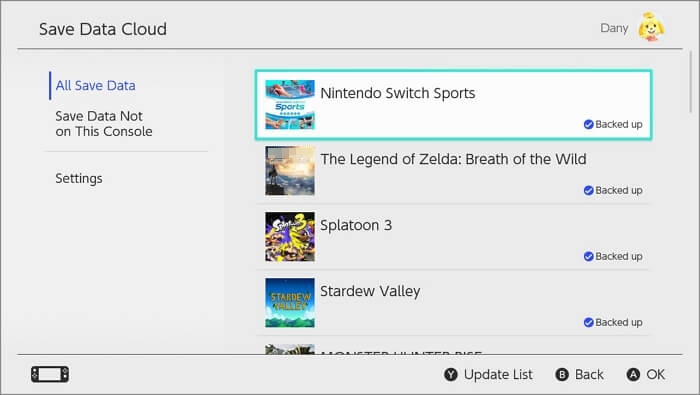- Scoprire EaseUS
- Chi Siamo
- Recensioni & Premi
- Contatta EaseUS
- Rivenditore
- Affiliato
- Mio Conto
- Sconto Education
Perdita di dati della scheda SD di Nintendo Switch
Nintendo Switch ha una memoria interna limitata e può essere impostato per archiviare dati di gioco, video e screenshot su una scheda SD. Molti fan dei giochi Nintendo non vogliono perdere i dati dei giochi della serie Super Mario, Zelda e Splatoon su Nintendo Switch. Ma le schede SD potrebbero riscontrare problemi, il tuo NS potrebbe affrontare emergenze e i dati di gioco potrebbero perdere accidentalmente. Perché perdi dati dalla scheda SD del tuo Nintendo Switch?
- Elimina i dati di gioco per liberare spazio sulla scheda SD di Nintendo Switch.
- Formattata accidentalmente la scheda SD su Nintendo Switch.
- Operazioni errate su Nintendo Switch causano la perdita di dati.
- L'espulsione errata della scheda SD su Mac provoca la perdita di dati.
- La scheda SD di Nintendo Switch è danneggiata o danneggiata.
Abbiamo quattro soluzioni disponibili per recuperare i dati da una scheda SD di Nintendo Switch e puoi recuperare i dati su dispositivi NS o Mac.
Metodo 1. Recuperare i dati dalla scheda SD di Nintendo Switch su Mac
Quando inserisci screenshot e video di giochi su una scheda SD NS, la scheda SD potrebbe essere cancellata o formattata per errore. È difficile recuperare foto e video persi su Nintendo Switch ed è possibile recuperare schede SD formattate su Mac.
Perché EaseUS Data Recovery Wizard per Mac si distingue per così tanti programmi Mac funzionali per il recupero della scheda SD?
EaseUS Data Recovery Wizard for Mac
- Recupera immagini, video, documenti, audio ed e-mail cancellatidalle schede SD.
- Supporta la riparazione video quando gli utenti scoprono che le registrazioni dello schermo di gioco sono danneggiate sulla scheda SD di Nintendo Switch.
- Esegui il ripristino della scheda SD danneggiata su Mac. Questo software può aiutarti a recuperare la maggior parte dei file in formato da una scheda SD Nintendo Switch danneggiata.
Passaggio 1. Seleziona la scheda SD
- Collega correttamente la scheda di memoria al tuo Mac. Avvia la procedura guidata di recupero dati di EaseUS per Mac.
- Vai su "Recupero scheda SD", trova la tua scheda SD Canon/Nikon/Go Pro/DJI/Sony e fai clic su "Cerca file persi".
Nota: prima del ripristino dei dati, è meglio fare clic su "Backup del disco" dalla barra laterale di sinistra per creare un backup della scheda SD ed evitare ulteriori perdite di dati. Dopo aver eseguito il backup della scheda SD, il software può recuperare i dati dal backup della scheda SD ed è possibile rimuovere la scheda SD e riutilizzarla.

Passaggio 2. Filtra i dati persi della scheda SD
Dopo la scansione, tutti i file verranno presentati nel pannello di sinistra nei risultati della scansione. Trova le foto, i video e gli altri file desiderati.

Passaggio 3. Visualizza l'anteprima e recupera i dati
Visualizza l'anteprima dei dati della scheda SD e seleziona i file desiderati. Quindi, fare clic sul pulsante "Ripristina". Non salvare i file recuperabili sulla scheda SD stessa in caso di sovrascrittura dei dati.

Metodo 2. Ripristinare i dati dalla scheda SD NS dal backup su Cloud
Gli utenti di Nintendo Switch Online possono eseguire automaticamente il backup dei dati di gioco sul servizio cloud. Per aderire all'abbonamento online puoi pagare 19,99 USD all'anno come utente singolo o 34,99 USD per tutta la famiglia.
Ti mostreremo due modi per ripristinare i dati di gioco dalla scheda SD di Nintendo Switch dal backup su cloud.
Scarica i dati di gioco dal menu di gioco:
Passaggio 1. Sblocca il tuo Nintendo Switch e scegli un gioco da cui desideri ripristinare i dati.
Passaggio 2. Premi i pulsanti -/+ per aprire le impostazioni e i dettagli del gioco.
Passaggio 3. Usa il Joy-Con per selezionare "Salva dati cloud".
Passaggio 4. Seleziona un utente.
Passaggio 4. Quindi, puoi vedere l'ora specifica e la dimensione del backup sul lato destro. Seleziona "Scarica dati di salvataggio".
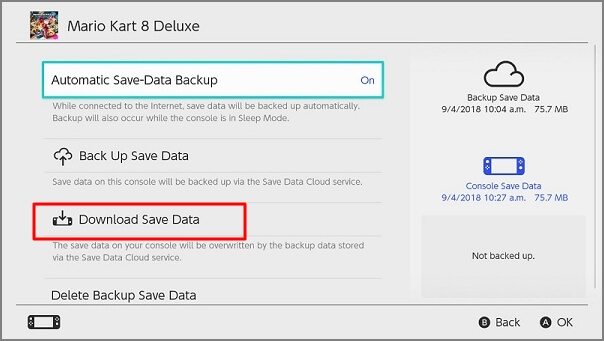
Scarica Cloud Backup dalle Impostazioni di sistema:
Passaggio 1. Scegli l'icona a forma di ingranaggio dal menu Home di Nintendo Switch.
Passaggio 2. Scorri verso il basso per selezionare "Gestione dati" e "Salvataggio cloud dati".
Passaggio 3. Ti verrà chiesto di scegliere un account utente che ha aderito all'abbonamento Nintendo Online.
Passaggio 4. Scegli un gioco da cui desideri ripristinare i dati e seleziona "Scarica dati di salvataggio".
Metodo 3. Scaricare di nuovo i dati da eShop su Nintendo Switch
Se hai eliminato accidentalmente l'intero gioco su Nintendo Switch senza backup locali, puoi provare a scaricare nuovamente il gioco accedendo all'eShop su Nintendo Switch. Ciò ti aiuta anche a recuperare i dati da una scheda SD di Nintendo Switch.
Passaggio 1. Scegli un account utente che possa scaricare il gioco di destinazione e accedere all'eShop.
Passaggio 2. Apri "Informazioni sull'account" nell'eShop e seleziona "Scarica nuovamente".

Passaggio 3. Il gioco verrà scaricato nuovamente dopo aver premuto l'icona di download dal cloud.
Metodo 4. Recuperare file di gioco dalla scheda SD NS con Time Machine
Se hai collegato la scheda SD del tuo Nintendo Switch al Mac, Mac Time Machine potrebbe eseguire automaticamente il backup della scheda SD e potrai recuperare i dati di gioco o i file multimediali persi dal backup di Mac Time Machine.
Passaggio 1. Collega la scheda SD NS al Mac locale.
Passaggio 2. Avvia il backup di Time Machine sul Mac e seleziona un backup precedente da ripristinare.
Passaggio 3. Fai clic su "Ripristina" e assicurarsi che la destinazione sia la scheda SD NS.

Passaggio 4. Inserisci la scheda SD di destinazione in Nintendo Switch e riavviala.
Conclusione
Non essere frustrato quando riscontri una perdita di dati sulla scheda SD di Nintendo Switch e i quattro modi testati sopra possono aiutarti a recuperare facilmente i dati dalla scheda SD di Nintendo Switch su Mac o NS.
Scaricare un pratico strumento chiamato EaseUS Data Recovery Wizard per Mac sarà una scelta saggia per evitare la perdita di dati della scheda SD. Fare clic sul pulsante seguente per scaricare gratuitamente la versione Trail di questo software di ripristino.
Domande frequenti sul recupero dei dati dalla scheda SD di Nintendo Switch
Dopo aver imparato come recuperare i dati dalla scheda SD di Nintendo Switch in quattro modi, troviamo le risposte ad alcune domande frequenti per aiutarti a saperne di più:
1. Esistono modi possibili per recuperare i dati di gioco da una scheda SD di Nintendo Switch?
Sono disponibili i seguenti quattro modi per recuperare i dati di gioco da una scheda SD di Nintendo Switch:
- 1. Recupera i dati dalla scheda SD di Nintendo Switch su Mac con EaseUS Data Recovery Wizard per Mac.
- 2. Ripristina i dati di gioco dalla scheda SD di Nintendo Switch dal backup su cloud.
- 3. Scarica nuovamente i dati dall'eShop su Nintendo Switch.
- 4. Recupera i dati dalla scheda SD di Nintendo Switch con Time Machine.
2. Qual è il miglior software di recupero della scheda SD per Nintendo Switch?
I seguenti cinque software sono i migliori software di recupero della scheda SD per Mac:
- 1. EaseUS Data Recovery Wizard for Mac
- 2. Stellar Data Recovery for Mac
- 3. PhotoRec
- 4. CardRescue Mac
- 5. Data Rescue 6
3. Come posso accedere ai file dalla scheda SD su NS?
Non è possibile utilizzare il sistema NS per controllare i file sulla scheda SD, né è possibile visualizzare file che il programma in esecuzione non supporta. I file salvati sulla scheda SD devono essere gestiti su un computer.
4. Come recuperare gli screenshot di Nintendo Switch da una scheda SD su Mac?
Il modo migliore per recuperare gli screenshot di Nintendo Switch da una scheda SD su Mac è richiedere un programma di recupero della scheda SD – EaseUS Data Recovery Wizard per Mac:
- 1. Rimuovi la scheda SD dalla scheda SD del Nintendo Switch e collegala a un dispositivo Mac.
- 2. Scansiona la scheda SD con EaseUS Data Recovery Wizard per Mac per trovare gli screenshot.
- 3. Puoi trovare rapidamente gli screenshot dei giochi persi con l'opzione Filtro.
- 4. Scegli una destinazione e recupera gli screenshot del gioco persi su Mac.
Articoli Correlati